Cargar archivos más rápido con Arrastrar y soltar en Google Chrome

No hay nada más molesto que guardar un archivo en algún lugar de su disco duro, y luego tener que buscar ese archivo de nuevo cuando lo intente para subirlo a algún lado en la web. Afortunadamente Google Chrome hace que este proceso sea mucho más fácil.
Nota: esto podría funcionar en Firefox 4, pero no nos tomamos el tiempo para probarlo. Definitivamente no funciona en Firefox 3.6 o Internet Explorer.
Usando Arrastrar y soltar para los controles de carga de archivos
Poner una línea de texto aquí para explicar esto es casi inútil, dada la ilustración de captura de pantalla, pero si insistes, la idea básica es que en cualquier lugar donde haya un control de carga de archivos en una página web, simplemente puede arrastrar y soltar el archivo para seleccionar ese archivo.
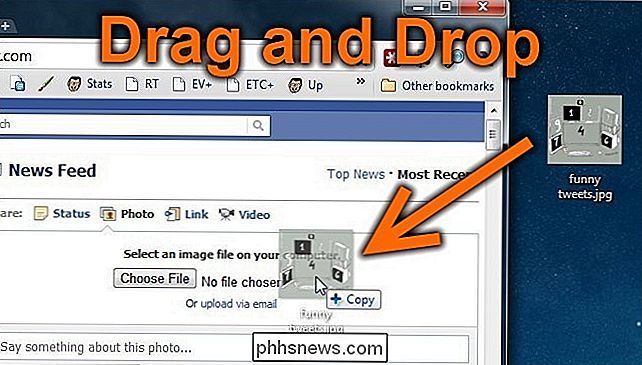
Una vez que lo haga, el archivo se seleccionará en el control y luego puede usar el botón Compartir o Subir, dependiendo de lo que el sitio le brinde.
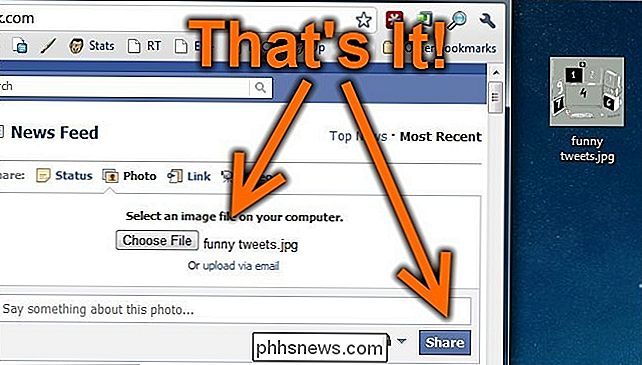
He estado usando esto por un tiempo y realmente no lo pensé hasta que un amigo me vio subir algo y realmente me sorprendí cuando Simplemente arrastré y lo dejé caer en el formulario. Fue entonces cuando me di cuenta ... ¡apuesto a que otras personas no saben sobre esto! ¡Es un truco de geek estúpido!

Cómo escanear tarjetas de negocios en la lista de contactos de su iPhone
Si es vendedor, especialista en mercadotecnia o cualquier otra persona que colecciona muchas tarjetas de visita, probablemente le guste un mejor forma de almacenar todas esas tarjetas. Bueno, es hora de ir sin papel y usar su iPhone para convertir esas tarjetas en contactos. Hay una aplicación llamada CamCard Free en la App Store que le permite escanear sus tarjetas de visita directamente en los contactos de su iPhone.

Mac OS X ya no es seguro: la epidemia Crapware / Malware ha comenzado
A los usuarios de OS X les gusta burlarse de los usuarios de Windows como los únicos que tienen un problema de malware. Pero eso simplemente ya no es cierto, y el problema ha aumentado dramáticamente en los últimos meses. Únase a nosotros mientras exponemos la verdad sobre lo que está sucediendo realmente y esperamos advertir a la gente sobre la inminente fatalidad.



